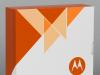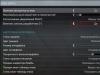ვინჩესტერები Seagateსერია ბარაკუდა ES.2ძალიან პოპულარული იყო 2008-2009 წლებში. სამწუხაროდ, ყველა ეს მყარი დისკი ვერ დაიკვეხნის მაღალი საიმედოობით. მიზეზი არის დისკების დაბალი ხარისხი, უხარისხო აწყობისა და იაფი მასალების გამო (მწარმოებელმა დაზოგა ყველაფერი მსოფლიო კრიზისის დროს). წარუმატებლობის პროგნოზირება შეუძლებელია, რადგან მარცხის მიზეზი, როგორც წესი, არის პროგრამული უზრუნველყოფის შეცდომა.
დეფექტური მყარი დისკის სიმპტომები შეიძლება ძალიან განსხვავებული იყოს, ჩვეულებრივ, კომპიუტერმა შეიძლება მოულოდნელად დაიწყოს "შენელება", გაყინვა და გადატვირთვის შემდეგ სისტემა აღარ აღმოაჩენს მყარ დისკს, ზოგჯერ დისკი ძალიან სწრაფად იწყებს დაფარვას. სექტორები და S.M.A.R.T. მყარი დისკი მათ აღნიშნავს, როგორც გადანაწილებულ სექტორებს. ბოლო სიტუაცია ნაჩვენებია ამ აბზაცის შემდეგ სკრინშოტში. ეს არის მყარი დისკის მიკროკოდის თვითგანადგურების შედეგი. მყარი დისკის დაბლოკვის ფაქტი მხოლოდ შედეგია. მაგრამ ჯობია გქონდეს ჩაკეტილი დისკი სამუშაო თავებით, საიდანაც ინფორმაციის აღდგენა ჯერ კიდევ შესაძლებელია, ვიდრე განბლოკილი, ოღონდ ამოჭრილი და არავითარ ფასად მისი აღდგენა შეუძლებელია. პროგრამული უზრუნველყოფა გამოიწვევს დამატებით სირთულეებს მხოლოდ იმ შემთხვევაში, თუ დისკი კვლავ დაზიანდება.
მაშ, რა გვაქვს დღეს?ფირმვერები, რომლებსაც ეს პრობლემა ეხება: SN04, SN05 და უფრო ადრე. SEAGATE მყარი დისკები დამზადებულია ტაილანდში ან ჩინეთში. NS სერიის მყარი დისკები: ST31000340NS, ST3750330NS, ST3500320NS, ST3250310NS. სიმპტომები: არ არის გამოვლენილი Bios-ში ან ათასობით გადანაწილებულ სექტორში (გადანაწილებული სექტორები) მყისიერად გამოჩნდება.
თუ ჩართვისას ხრახნი ჩუმად გამოსცემს „დახრჩობის ხმას“ ან „იკუნტავს“ რიტმულად, მაშინ შემდგომი ინსტრუქციები არ გამოგადგებათ. ეს გაუმართაობა სხვა არაფერია, თუ არა ჩაკეტილი ღეროს ძრავის ლილვი. ხდება სპონტანურად ან HDD-ის დაცემის შემდეგ (საკმარისია ძალიან მცირე ზემოქმედება). ამის ბრალია ცუდი დიზაინის ჰიდრავლიკური საკისარი და დაბალი ხარისხის იაფი მასალები.
პირველ რიგში, ჩვენ უნდა მივიღოთ RS232-to-TTL ადაპტერი. თქვენ შეგიძლიათ შეიკრიბოთ ადაპტერი MAX232 ჩიპზე დაფუძნებული, როგორც ეს ნაჩვენებია დიაგრამაზე:
შენიშვნა დიაგრამაზე:თუ შესაძლებელია +5V სტაბილიზებულ ძაბვასთან დაკავშირება, მაშინ წრე შეიძლება გამარტივდეს 7805 სტაბილიზატორის ამოღებით მისგან ორი კონდენსატორით.
ალტერნატიული RS232-to-TTL ადაპტერის წრე:
ამის შემდეგ მე ასევე გავაკეთებ (წაშლილებს) მთელ მყარ დისკს Victoria, SeaTools ან MHDD-ის საშუალებით. შემდეგ გავაკეთებდი Scan + Remap-ს (შეამოწმეთ Remap ჩართულია) საიმედოობისთვის.
წყარო მასალა აღებულია:
დეტალები, თუ როგორ უნდა ჩართოთ Seagate HDD სერვის ცენტრის დახმარების გარეშე
დღევანდელი თემა ჩვენს ვირტუალურ სკოლაში არის წმინდა ტექნიკური საკითხი. მოდით გაერკვნენ, თუ როგორ უნდა ჩართოთ Seagate HDD. მათთვის, ვინც ახალ ამ საკითხებს ეხება, აღვნიშნავთ, რომ საუბარია Seagate-ის მყარი დისკების, ე.წ. firmware-ის ხელახალი ინსტალაციაზე.
რა არის "firmware"?
ბევრი ტექნიკური და სერვის ცენტრი ხშირად საუბრობს და წერს ახალი პროგრამული უზრუნველყოფის ან მოწყობილობების ციმციმის შესაძლებლობის შესახებ. უმეტეს შემთხვევაში, ეს ეხება პერსონალურ ჩაშენებულ მოწყობილობებს ჩაშენებული ოპერაციული სისტემით, სხვა სიტყვებით რომ ვთქვათ, მობილური ტელეფონები, სმარტფონები და ტაბლეტები. მაგრამ ტექნიკოსები არ ჩქარობენ გითხრათ, თუ როგორ უნდა ჩართოთ Seagate HDD უფასოდ.
იმის ასახსნელად, თუ რა არის firmware დამწყებთათვის, მოდით გადავხედოთ ისტორიას. კომპიუტერული არქიტექტურის პროტო-ვერსია 100 წლით ადრე გამოჩნდა, ვიდრე ჩვენ გვგონია. ეს მოხდა 1820-1840 წლებში, იმ პერიოდში, როდესაც პირველი ლოგარითმული და ტრიგონომეტრიული ცხრილები შედგენილი იყო ინტერპოლაციის მეთოდით ან ე.წ. "სასრული განსხვავებები". იმისდა მიუხედავად, რომ ადრე პირველი ავტომატური გამოთვლები კეთდებოდა ლაიბნიცის, პასკალის, შიკარდის პრიმიტიული მანქანებით, ჩარლზ ბაბეჯის მანქანა შეიძლება ჩაითვალოს ავტომატური გაანგარიშების სრულფასოვან მექანიკურ მოწყობილობად.
1930-იან წლებში ბაბეჯის არქიტექტურამ მიიპყრო ამერიკელი მეცნიერის ჰოვარდ აიკენის ინტერესი, რომელმაც IBM-თან ერთად შექმნა ერთ-ერთი პირველი ელექტრომექანიკური კომპიუტერი, Harvard Mark 1. ეს მანქანა გახდა თანამედროვე გამოთვლითი მოწყობილობების პროტოტიპი და საფუძველი. მაღალი ხარისხის ჰარვარდის არქიტექტურისთვის. 1940-იან წლებში, მისი მაღალი სირთულისა და მაღალი ღირებულების გამო, ოდნავ შეცვლილი და უფრო ეკონომიური ფონ ნეუმანის არქიტექტურა მიღებულ იქნა, როგორც მთავარი.
ამ პერიოდში სრულიად შეუთავსებელი იყო სხვადასხვა კომპანიის კომპიუტერები და პერიფერიული მოწყობილობები. პროგრამებს ასევე ახასიათებდა შეუთავსებლობა. სხვა სიტყვებით რომ ვთქვათ, 1960-იან წლებამდე ყველა პროგრამა, კომპონენტი და მოწყობილობა არ იყო კროს-პლატფორმული. სიტუაცია რადიკალურად შეიცვალა IBM System/360 არქიტექტურის განვითარებით 1964 წელს. მარკირება "360" მიუთითებს ახალი კომპიუტერის სრულ თავსებადობაზე, როგორც პროგრამულ, ისე აპარატურაში. ეს მოგვარდა "ინტერფეისის" კონცეფციის შემოღებით, რომელიც, თავის მხრივ, შეიძლება იყოს პროგრამული ან აპარატურა. აპარატურის ინტერფეისები მოიცავს ცნობილ PCI ავტობუსს ან უფრო თანამედროვე PCI Express-ს. შემდეგი სტანდარტები გამოიყენებოდა როგორც მყარი დისკის აპარატურის ინტერფეისი: ადრეული IDE ან ATA, შემდეგ SATA, SATA I, SATA II და SATA III და ასე შემდეგ, Firmware, USB და Thunderbolt-მდე. პროგრამული უზრუნველყოფის თავსებადობისთვის გამოყენებული იქნა სპეციალური მიკრო აპლიკაცია, რომელიც შეიძლება შეიქმნას მყარი დისკის სხვადასხვა კავშირის ინტერფეისისთვის და ფუნქციური ფუნქციებისთვის. სწორედ ამ მიკროპროგრამას ეწოდება "firmware" და ეხება ტექნიკის დონის პროგრამულ უზრუნველყოფას. და თუ გსურთ, რომ თქვენმა დისკმა იმუშაოს რაც შეიძლება სწრაფად და სწორად, მუდმივად უნდა განაახლოთ მწარმოებლის მიერ მოწოდებული დაბალი დონის პროგრამული უზრუნველყოფა. firmware ჩვეულებრივ ხელმისაწვდომია უფასოდ. შეგიძლიათ გაიგოთ Seagate დისკების განახლებებისა და firmware-ის ახალი ვერსიების შესახებ Download Finder აპლიკაციის გამოყენებით.
დრაივერები, "firmware": გავლენა შესრულებაზე მოდით გაერკვნენ, რა განსხვავებაა firmware-სა და დრაივერს შორის. დრაივერი წარმოადგენს ბირთვის მოდულებს, ანუ უზრუნველყოფს მოწყობილობის ფუნქციონირებას. "Firmware" არის უფრო ფართო კონცეფცია, რომელიც მოიცავს ბირთვს, ბირთვის მოდულებს (დრაივერს), დემონის პროცესს, რომლითაც პროგრამა მუშაობს კომპიუტერზე ფონზე, ასევე ინიციალიზაციის სკრიპტებს.
დროთა განმავლობაში იხვეწება firmware, აღმოიფხვრება ხარვეზები და დაინერგება უფრო თანამედროვე ტექნოლოგიური გადაწყვეტილებები. სასიცოცხლო ციკლის განმავლობაში გამოდის პროგრამული უზრუნველყოფის რამდენიმე ვერსია, რომელთა ინსტალაცია უზრუნველყოფს მყარი დისკის გაუმჯობესებულ შესრულებას და საიმედოობას. თუ კომპანიამ გამოუშვა ახალი firmware, მაშინ ის აუცილებლად შეიცავს გაუმჯობესებებს და ახალ, უფრო თანამედროვე ფუნქციონირებას. მხარდაუჭერელ დისკებს აქვთ საბოლოო firmware, რომელიც აღარ არის შემუშავებული.
მოდით პირდაპირ გადავიდეთ კითხვაზე, თუ როგორ უნდა ჩართოთ Seagate HDD. ამისათვის თქვენ უნდა შეხვიდეთ ვებსაიტზე განახლებით http://knowledge.seagate.com/ და გამოიყენოთ ძებნა თქვენი დისკის საპოვნელად. იმის გასარკვევად, თუ რომელი firmware არის შესაფერისი თქვენი HDD-სთვის. დაინსტალირებული დისკის შესახებ ინფორმაციის მისაღებად შეგიძლიათ გამოიყენოთ Drive Detect პროგრამული უზრუნველყოფა.
განახლებების გვერდზე ჩამოთვლილია მოდელები და პროგრამული უზრუნველყოფის ვერსიები. ცხრილის მარჯვენა მხარეს, "Firmware ფაილები ჩამოტვირთვის" სვეტში არის ინსტალაციის ფაილების ბმულები და პროგრამული უზრუნველყოფის ინსტალაციის დოკუმენტაცია. მაგალითად, აქ არის Barracuda-ს განახლების გვერდი (1TB/დისკის პლატფორმა): http://knowledge.seagate.com/articles/ru/FAQ/223651ru.
გთხოვთ, გაითვალისწინოთ, რომ ყურადღებით უნდა მიჰყვეთ ინსტრუქციებს; შეცდომებმა შეიძლება გამოიწვიოს მონაცემების გაფუჭება და მყარი დისკის უკმარისობა. Seagate-ის გარანტია არ მოიცავს თქვენს ფაილებს, მხოლოდ პროდუქტს გარანტიის ხანგრძლივობის განმავლობაში. უფრო ზუსტი ინფორმაციისთვის უნდა მიმართოთ ყიდვის დროს მიღებულ საგარანტიო დოკუმენტაციას. ჩვენ ასევე გირჩევთ, შექმნათ სარეზერვო ასლი Seagate-ის უფასო DiscWizard პროგრამული უზრუნველყოფის გამოყენებით ან უბრალოდ შეინახოთ ფაილები ცალკე მყარ დისკზე, სანამ განახლდება firmware. ჩვენ ასევე აღვნიშნავთ, რომ შეძენილ Seagate HDD-ებს აქვთ შეზღუდული უფლება განაახლონ პროგრამული უზრუნველყოფა; ამის შესახებ დეტალური ინფორმაცია შეგიძლიათ იხილოთ ინსტრუქციის გვერდზე ბმულზე.
როგორ განაახლოთ Seagate მყარი დისკის firmware ეტაპობრივად:
- ინიციალიზაციის პროგრამის დაწყების შემდეგ, თქვენ უნდა აირჩიოთ ინსტალაციის ენა: ჩვენს შემთხვევაში, რუსული.
- მისასალმებელი ეკრანი აჩვენებს მხარდაჭერილ პროდუქტებს და ინსტალაციის firmware ვერსიის ნომერს.
- შემდეგ ეტაპზე, პროგრამა აფრთხილებს მონაცემთა დაკარგვის რისკის შესახებ და გთავაზობთ სარეზერვო ვარიანტებს.
- მეოთხე ეტაპზე მომხმარებელი უნდა დაეთანხმოს სალიცენზიო ხელშეკრულებას.
- მეხუთე ეტაპზე ინიციალიზაციის ფაილი იძლევა მნიშვნელოვან გაფრთხილებებს, მაგალითად: - პროგრამა არ არის შექმნილი RAID სისტემის განახლებისთვის; — ინსტალაციის დროს ვერ გამორთავთ კომპიუტერს (გადაუდებელი გამორთვა უნდა გამოირიცხოს).
- ასევე: - შეწყვიტეთ პროგრამა, თუ არ გაქვთ შენახული მნიშვნელოვანი მონაცემები; - შეინახეთ ყველა ღია ფაილი; - დახურეთ ყველა აპლიკაცია; - გათიშეთ ყველა გარე მეხსიერება. პროგრამა ასევე გაცნობებთ, რომ თქვენ არ შეგიძლიათ გამორთოთ კომპიუტერი და ჩაერიოთ პროგრამული უზრუნველყოფის ინსტალაციის პროცესში. გასაგრძელებლად, თქვენ უნდა მონიშნოთ ყუთი "დაიწყეთ firmware განახლების პროცესი".
- თუ დააწკაპუნეთ გაგრძელებაზე, Windows OS სისტემა გადაიტვირთება და ეკრანზე დაინახავთ შეტყობინებას „Seagate Booting“. ამ პროცედურის შეწყვეტა შეუძლებელია.
- Dos ფორმატში ბრძანების ხაზზე, აპლიკაცია აჩვენებს ინფორმაციას მიმდინარე პროცესის შესახებ. მერვე საფეხურზე SeaTools Express უტილიტა დაასკანირებს ყველა დისკს და აჩვენებს მოდელის ნომერს, მის სერიულ ნომერს და დაინსტალირებული პროგრამული უზრუნველყოფის ვერსიას თითოეული HDD-ისთვის.
- შემდეგ ეტაპზე, განახლების პროგრამა ჩამოტვირთავს ახალ firmware-ს და ავტომატურად დააინსტალირებს. ჩამოტვირთვისა და ინსტალაციის პროცესს რამდენიმე წუთი სჭირდება. დასრულების შემდეგ, პროგრამა გადატვირთავს სისტემას. თუ რაიმე მიზეზით ეს არ მოხდა, ეს უნდა გაკეთდეს ხელით. გთხოვთ ასევე გაითვალისწინოთ. თუ პროგრამა დაადგენს, რომ განახლების დაინსტალირება შეუძლებელია რომელიმე არსებული დისკისთვის, ის შეწყვეტს პროგრამას და გადაიტვირთება Windows-ში. ამ შემთხვევაში გამოჩნდება ერთ-ერთი შემდეგი შეცდომის შეტყობინება, ინგლისურ ენაზე ინსტალაციისას შეიძლება ასე გამოიყურებოდეს: - "Firmware უკვე განახლებულია" - პროგრამა უკვე განახლებულია; — „მოდელს ემთხვევა, არ შეესაბამება firmware“ — მოდელი ემთხვევა, მაგრამ firmware ვერსია შეუთავსებელია; — „არცერთი მოდელი არ ემთხვევა“ — მოდელი არ ემთხვევა. როგორც ხედავთ, ნორმალური ჩატვირთვისას, პროგრამამ სწორად უნდა შეამოწმოს დისკის და პროგრამული უზრუნველყოფის ინფორმაცია და დაბრუნდეს სისტემაში მონაცემების დაზიანების გარეშე. ზოგიერთ შემთხვევაში, შეიძლება იყოს გაუთვალისწინებელი სიტუაციები, როდესაც დისკის სიჯანსაღე და/ან პირადი ფაილების შენახვა ვერ იქნება გარანტირებული. ამიტომ რეკომენდირებულია სარეზერვო ასლის შექმნა.
http://knowledge.seagate.com/articles/ru/FAQ/223651ru; - Barracuda 7200.12: http://knowledge.seagate.com/articles/ru/FAQ/223651ru; — Barracuda LP: http://knowledge.seagate.com/articles/ru/FAQ/213915ru; — Barracuda Green: http://knowledge.seagate.com/articles/ru/FAQ/218171ru; - Barracuda 7200.11: http://knowledge.seagate.com/articles/ru/FAQ/207951ru; - Barracuda ES.2 (SATA): http://knowledge.seagate.com/articles/ru/FAQ/207963ru; — DiamondMax 22: http://knowledge.seagate.com/articles/ru/FAQ/207969ru.
როგორც რეკომენდაცია. თუ პრობლემა წარმოიქმნება სისტემასთან, ჯერ უნდა მოაგვაროთ ის სტანდარტული პროცედურის გამოყენებით. ასევე რეკომენდებულია ფაილური სისტემის შემოწმება შეცდომებზე და დისკების გაწმენდა ვირუსებისგან. ყველა პროცედურის შემდეგ firmware-ის დაყენება რაც შეიძლება სწრაფი იქნება. აქედან გამომდინარეობს, რომ სისტემის პრობლემები ყოველთვის არ არის დაკავშირებული მყარ დისკთან და პროგრამული უზრუნველყოფის სწორ მუშაობასთან. განახლების აპლიკაციის გაშვებამდე, არსებობს მთელი რიგი სტანდარტული ნაბიჯები, რომლებიც უნდა გადადგათ თქვენი სისტემის ადმინისტრირებისთვის.
რა ჰქვია მყარ დისკს?
კომპიუტერის მომხმარებელთა უმეტესობას, ალბათ, გაუგია ცნება „მყარი დისკი“ (ანუ მყარი დისკი, მყარი დისკი ან დისკი). ზოგჯერ ამ კონცეფციასთან ერთად არის ფრაზა "მყარი დისკის firmware". მოდით უფრო დეტალურად განვიხილოთ რა არის ეს.
ეს მოწყობილობა (მყარი დისკი) განკუთვნილია ინფორმაციის გრძელვადიანი შესანახად და აქვს არაჩვეულებრივი მეხსიერება. ანუ, აბსოლუტურად ყველა ფაილი და მონაცემი, რომელიც შეიტანეთ თქვენს კომპიუტერში, ავტომატურად იწერება მყარ დისკზე.
მყარი დისკის მუშაობის პრინციპი ვინილის ფლეიერის მსგავსია. მაგრამ, პლეერისგან განსხვავებით, კითხვის თავი არ ეხება დისკს ინფორმაციას, მაგრამ იღებს მონაცემებს მედიიდან რამდენიმე ნანომეტრის მანძილზე მდებარეობისას. და გარეგნულად, მყარი დისკი ჰგავს ჩვეულებრივ CD-ს ან ჩანაწერს, არის მრგვალი ფირფიტები, რომლებიც დაფარულია ფერომაგნიტური მასალის ფენით.
მყარი დისკი არის მოწყობილობა კომპიუტერებსა და ლეპტოპებში გამოყენებული ინფორმაციის შესანახად და შესანახად. გარეგნულად, ის ჰგავს ერთმანეთზე განლაგებულ რამდენიმე დისკს, რომლებიც ბრუნავენ იმავე ღერძზე.
HDD-ის ძირითადი ტექნიკური მახასიათებლები
ზოგჯერ მყარი დისკის არჩევა პრობლემურია პროფესიონალებისთვის, რომ აღარაფერი ვთქვათ საშუალო მომხმარებლისთვის.
ჩვენ შეგვიძლია გამოვყოთ რამდენიმე ძირითადი მახასიათებელი, რაც ხელს შეუწყობს მყარი დისკის პარამეტრების ზოგადი წარმოდგენის ჩამოყალიბებას.

პირველი მახასიათებელი - ზომა. ყველაზე ხშირად ეს არის 2.5 და 3.5 ინჩი სიგანე. ამავდროულად, 3,5 დიუმიან მყარ დისკზე შეიძლება მეტი ინფორმაციის ჩაწერა. ძირითადად ამით არის აღჭურვილი სტაციონარული კომპიუტერები, ხოლო ლეპტოპებზე უფრო პატარა მყარი დისკებია დამონტაჟებული - ისინი მსუბუქია და ნაკლებ ენერგიას მოიხმარენ.
მეორე- მყარი დისკის სისქე. ეს მაჩვენებელი მერყეობს 7-დან 12,5 მმ-მდე.
ბუნებრივია, რაც უფრო სქელია მყარი დისკი, მით მეტი ინფორმაციის მოთავსებაა შესაძლებელი. ამავდროულად, ლეპტოპის მყარი დისკის სტანდარტული სისქე არის 9,5 მმ.
მესამე ფაქტორი - ბრუნვის სიჩქარე. აქ ყველაფერი მარტივია: რაც უფრო მაღალია ბრუნვის სიჩქარე, მით უფრო მაღალია კომპიუტერის შესრულება.
ძლიერ მოდელებს აქვთ დისკის სიჩქარე 7200 rpm, მაგრამ ხმაურიანი. ისინი გამოიყენება კარგი გაგრილების სისტემით მოწყობილობებზე.

ნელი დისკის მოდელები ბრუნავს 5200 - 5900 rpm სიჩქარით. მათი უპირატესობა არის მშვიდი მუშაობა და დაბალი გათბობა.
მყარი დისკის მეხსიერების რაოდენობა - ეს არის მეოთხე მახასიათებელი, რომელსაც განსაკუთრებული ყურადღება უნდა მიაქციოთ პროდუქტის არჩევისას. სტანდარტულ ლეპტოპში 2,5 დიუმიან მყარ დისკს 9,5 მმ სისქით აქვს 1 ტერაბაიტი მეხსიერება. დავალებების უმეტესობისთვის ეს სავსებით საკმარისია. რაც შეეხება დესკტოპ კომპიუტერებს, 3,5 ინჩამდე სიგანისა და 12,5 მმ სისქის დისკებს შეუძლიათ 4 ტბ-მდე ინფორმაციის შენახვა.
მყარი დისკის არჩევისას ყურადღება უნდა მიაქციოთ მოწყობილობის სიმძლავრის თანაფარდობას და მის მიერ წარმოქმნილ ხმაურის ხარისხს.
მყარი დისკის გაუმართაობის მიზეზები

უმაღლესი ხარისხის და ყველაზე ძვირადღირებული მყარი დისკიც კი შეიძლება გაფუჭდეს. მოდით შევხედოთ მიზეზებს, რამაც შეიძლება შეამციროს მყარი დისკის სიცოცხლე.
- გადახურება. ყველაზე გავრცელებული და ბანალური მიზეზი. ადრე თუ გვიან ლეპტოპი ან კომპიუტერი აგროვებს მტვერს, მყარ დისკზე ჰაერის წვდომა იკლებს, აპარატის შიგნით ტემპერატურა იმატებს... შედეგი არის ლეპტოპი შეკეთებაში. ამავე მიზეზით, კომპიუტერები არ უნდა განთავსდეს გათბობის მოწყობილობებთან ახლოს ან ცხელ და ნოტიო ადგილებში.
- უხარისხო ელექტრომომარაგება. დენის უეცარი მატება უარყოფითად მოქმედებს მყარი დისკის მუშაობაზე, რადგან მათ შეუძლიათ დააზიანოს მყარი დისკის ზედაპირი და არის მისი ნაადრევი უკმარისობის ერთ-ერთი მთავარი მიზეზი. ამავდროულად, კომპიუტერის ელექტრომომარაგება ყოველთვის არ უშლის ხელს ასეთ სიტუაციებს. ერთადერთი გამოსავალი ამ სიტუაციიდან არის უწყვეტი კვების წყაროს შეძენა.
- მექანიკური დაზიანება. თუ კომპიუტერი, როგორც ჭკვიანი და ინტელექტუალური მანქანა, შეძლებს გაუმკლავდეს გადახურების ან დენის ტალღის პრობლემას და თავიდან აიცილოს ავარია, მაშინ მას არ შეუძლია დაიცვას თავი მომხმარებლის ზემოქმედებისაგან და უყურადღებო მუშაობისგან.
- მყარი დისკის არასწორი მუშაობა. მონაცემთა დაკარგვის პრობლემა შეიძლება წარმოიშვას, თუ მომხმარებელი გადატვირთავს კომპიუტერს, ხოლო მყარ დისკს ჯერ არ დაუსრულებია სივრცის დაყოფის ნაბიჯები. რა თქმა უნდა, თანამედროვე პროგრამები საშუალებას გაძლევთ აღადგინოთ მონაცემები, მაგრამ პროცესი ძალიან გრძელი, შრომატევადი და, უფრო მეტიც, ფინანსურად ძვირია.
- ხარვეზი წარმოებაში. სამწუხაროდ, არავინ არ არის დაზღვეული ამისგან და აღმოჩენილია დეფექტური პროდუქტები, მიუხედავად მწარმოებლის პროდუქციის კონტროლის რთული სისტემისა. ასე რომ, თუ ლეპტოპის ან კომპიუტერის ყიდვისას დაბნეული ხართ ზედმეტი ხმები, დაწკაპუნებები და ხრაშუნა, დაუკავშირდით საგარანტიო განყოფილებას.
თქვენი მყარი დისკის სიცოცხლის გასაგრძელებლად და, შესაბამისად, თქვენი ყველა მონაცემის შესანახად, იზრუნეთ მოწყობილობის სწორ მუშაობაზე. თუ ძაბვასთან დაკავშირებული პრობლემები გაქვთ, შეაერთეთ უწყვეტი კვების წყარო, ხოლო ტრანსპორტირებისას გამოიყენეთ სპეციალური ჩანთები ლეპტოპებისთვის, რათა დაიცვათ მანქანა დარტყმისა და დაზიანებისგან.
ნაბიჯ-ნაბიჯ სახელმძღვანელო მყარი დისკის პროგრამული უზრუნველყოფის ციმციმისთვის
თუ თქვენი კომპიუტერი იწყებს შენელებას, იყინება, ჩნდება ზედმეტი ხმაური, ან კომპიუტერი ძალიან ცხელდება, ნუ ჩავარდებით. თუ ოპერაციული სისტემის ხელახალი ინსტალაცია არ მოიტანს დადებით შედეგს, მიზეზი სავარაუდოდ მყარ დისკშია. მას სჭირდება სათანადო ციმციმი. ინტერნეტში ბევრი პროგრამაა, რომლებიც ამას უმკლავდებიან. მათ მოსაძებნად შეიყვანეთ ფრაზა ბრაუზერის საძიებო ფანჯარაში "მყარი დისკის firmware"და დააჭირეთ ღილაკს "ძებნა".
პროგრამების დაყენებისას არანაირი სირთულე არ არის - ისინი სრულიად ავტომატურია. ამიტომ, ახალბედა მომხმარებელსაც კი შეუძლია გაუმკლავდეს მათ.
თუმცა, გასათვალისწინებელია რამდენიმე პუნქტი.
Ნაბიჯი 1.იპოვეთ თქვენი მყარი დისკის სერიული ნომერი და გამოიყენეთ სერიული ნომრის შემოწმება, რომელიც მდებარეობს ვებსაიტის მთავარ გვერდზე. ამისათვის შეიყვანეთ ნომერი დიალოგურ ფანჯარაში, რომელიც იხსნება და გაუშვით სკანირება.

ნაბიჯი 2.დაელოდეთ სკანირების დასრულებას. ფრაზა Drive არ არის დაზარალებული ნიშნავს, რომ თქვენი მყარი დისკი კარგად არის და არ საჭიროებს ციმციმს; თუ ეს ასე არ არის, მაშინ შეასრულეთ ნაბიჯი 3.
ნაბიჯი 3.შეინახეთ ყველა თქვენი მონაცემი მოწყობილობიდან, რომელთანაც აპირებთ მუშაობას დამოუკიდებელ მედიაში. ეს შეიძლება იყოს გარე მყარი დისკი.
ნაბიჯი 4. შექმენით პროგრამის გამოსახულება ციმციმისთვის გარე მედიაზე, როგორიცაა ფლეშ დრაივი და ჩატვირთეთ მისი მეშვეობით. პროგრამა შესთავაზებს მყარი დისკის ფლეშს A/B/C ვარიანტებში. აირჩიეთ ასო, რომელიც შეესაბამება თქვენს მოწყობილობას.
ნაბიჯი 5.პროგრამის მთავარ მენიუში შესვლის შემდეგ, აირჩიეთ თქვენი მყარი დისკის ნომერი. Ჩვენ ველოდებით. firmware პროცესი დაიწყო.
ციმციმებამდე უნდა გათიშოთ ყველა დაკავშირებული დისკი, რათა თავიდან აიცილოთ ჩავარდნები ან ჩარევა ციმციმის დროს.
ნაბიჯი 6. სანამ დისკი ციმციმდება, კომპიუტერის გადატვირთვა ან ქსელიდან გათიშვა შეუძლებელია. დასრულების სიგნალი იქნება კომპიუტერის გადატვირთვა, ან გამოჩნდება შეტყობინება "დააჭირე ნებისმიერ ღილაკს".
ნაბიჯი 7. დაასრულეთ პროგრამა და ისიამოვნეთ განახლებული მყარი დისკით.
სხვათა შორის, დისკის ჩაქრობა მოითხოვს მინიმუმ საბაზისო ცოდნას კომპიუტერების სტრუქტურისა და მუშაობის შესახებ, ასე რომ, თუ საკუთარ შესაძლებლობებში არ ხართ დარწმუნებული, დახმარებისთვის მიმართეთ პროფესიონალებს. ყოველივე ამის შემდეგ, მონაცემების დაკარგვა ან მყარი დისკის შეცვლა არ არის თქვენი გეგმების ნაწილი. დიახ, და მოწყობილობის არასწორი მუშაობა შეიძლება არ იყოს დაკავშირებული მყარ დისკთან, მაგრამ შეიძლება ჰქონდეს სხვა მიზეზები.
პრობლემები, რომლებიც შეიძლება წარმოიშვას მყარი დისკის თავად გამორთვის შემდეგ
ვთქვათ, თქვენ თვითონ გააკეთეთ HDD-ის პროგრამული უზრუნველყოფა. ვნახოთ, რა პრობლემები შეიძლება წარმოიშვას:
- დისკი არ ჩაიტვირთება ან არ არის აღიარებული;
- BIOS აჩვენებს არასწორ მედიის მოდელს;
- მყარი დისკის მოცულობა არასწორად არის ნაჩვენები.
ასეთ შემთხვევებში დაუყოვნებლივ უნდა მიმართოთ სპეციალისტს. ასეთი შეცდომები შეიძლება აღმოიფხვრას, მაგრამ ეს უნდა გაკეთდეს გამოცდილი პროფესიონალის მიერ. სპეციალური პროგრამული უზრუნველყოფის გამოყენებით მას შეუძლია არა მხოლოდ მყარი დისკის დაზიანებული უბნების გვერდის ავლით, არამედ დაკარგული ინფორმაციის აღდგენაც.
ალბათ, რადიომოყვარულები და ელექტრონიკის დამწყები შემკეთებელი, რომლებიც ამას საკუთარი სიამოვნებისთვის აკეთებენ, ყველა მათგანს არ აქვს სპეციალიზებული განათლება ელექტრონიკაში - რადიომექანიკაში, მოძრაობის კონტროლერებზე ან ელექტრონიკის ინჟინრებში. მაგრამ მათ უმეტესობას მაინც აქვს რაიმე საერთო ელექტროტექნიკასთან ამა თუ იმ გზით.
ჩემს წრეში არის ელექტრო შემდუღებლებიც კი, რომლებიც დაკავებულნი არიან მცირე ელექტრონულ რემონტში, რაც ყველაზე ხშირად შედგება ბანალური ადიდებულმა კონდენსატორების შეცვლაზე დედაპლატებზე და კვების წყაროებზე, არც საჭირო აღჭურვილობისა და არც თეორიული მომზადების გარეშე. ამაზე უფრო სერიოზულმა რამემ შეიძლება დააბნიოს ისინი. ამის დანახვა და საკუთარი თავის გახსენება ამ ეტაპზე, წლების შემდეგ იმ მომენტიდან, როდესაც მიიღე გადაწყვეტილება მიზანმიმართულად ესწავლა ელექტრონიკა, ხედავ, რომ ეს გადაწყვეტილება იყო სწორი და ცოდნა ამ სფეროში - თეორია, რომელიც მჭიდროდ არის დაკავშირებული პრაქტიკასთან, ყოველთვის იქნება საზოგადოების მოთხოვნა. . და აი, ამის ნათელი მაგალითი.
რამდენიმე ხნის წინ, ელექტრონიკის ინჟინერმა, რომელსაც ვიცნობდი, მომცა მყარი დისკი, რომელიც არ იყო აღმოჩენილი BIOS-ში და კომპიუტერი ერთი წუთით გაიყინა მყარი დისკების იდენტიფიკაციის ეტაპზე, როდესაც კომპიუტერი დაიწყო. ინტერნეტში გუგლის შემდეგ და მყარი დისკი იყო Maxtor 500 Gb SATA 2, აღმოვაჩინე, რომ ეს პრობლემა აქტუალური იყო რამდენიმე წლის წინ გამოშვებული Maxtor და Seagate ბრენდების მყარ დისკებზე.
HDD Maxtor-Seagate
ეს დაკავშირებული იყო მყარი დისკის BIOS-ის პროგრამული უზრუნველყოფის და ამ პრობლემური სერიის დისკების უმეტესობის ხარვეზთან, იყო რამდენიმე ხაზი, საჭირო იყო სავალდებულო ციმციმი, წინააღმდეგ შემთხვევაში, ერთ მომენტში მათ უარი თქვეს დედაპლატის BIOS-ში აღმოჩენაზე, როდესაც კომპიუტერი დაიწყო. . პრობლემა ის იყო, რომ მყარი დისკის ციმციმა შეიძლება მხოლოდ მაშინ, როცა ის ჩანს BIOS-ში. როგორც ნებისმიერ ადამიანს, რომელსაც ჰყავს პროგრამისტი, მან ჯერ დაიწყო პროგრამული უზრუნველყოფის ძიება, გადაწყვიტა ამოეღო მყარი დისკის დაფა და პროგრამისტთან დაკავშირებული სპეციალური კლიპის გამოყენებით, უბრალოდ ჩამოტვირთა firmware.

კლიპი პროგრამისტით გასანათებლად
მაგრამ აქ ყველაფერი ბევრად უფრო რთული იყო: შეუძლებელი იყო სხვა მომხმარებლის მიერ გაჟონილი პროგრამული უზრუნველყოფის ნაგავსაყრელი სხვა მყარი დისკიდან, თუნდაც მსგავსი მოდელიდან, და სულელურად გადაეწერა ბინარული პროგრამული ფაილი. ეს მეთოდი მუშაობს ნებისმიერ სხვა მოწყობილობასთან, როგორიცაა დედაპლატები, მარშრუტიზატორები (პირობითად, არაფერს ვიტყვი იმავე MAC მისამართზე), მონიტორებთან, ვიდეო ბარათებთან, მაგრამ არ არის შესაფერისი მყარი დისკების გასანათებლად. ფაქტია, რომ firmware ინახავს, მოდი მათ პირობითად ვუწოდოთ, კალიბრაციის მონაცემები - ეს არის მონაცემები მყარი დისკის ზედაპირის, Smart, BAD ბლოკების, მექანიკის და ა.შ.

PC3000 მყარი დისკის აღდგენის კომპლექტი
ამიტომ, არარეალური იყო მყარი დისკის განახლება, რომელიც არ იყო გამოვლენილი BIOS-ში, მყარი დისკების დიაგნოსტიკისა და რეანიმაციისთვის ძალიან ძვირადღირებული სპეციალური აღჭურვილობის გარეშე. ეს ნიშნავს, რომ საწყის ეტაპზე გვჭირდება, რომ ჩვენი მყარი დისკი მაინც იყოს ხილული BIOS-ში. ამისათვის ჩვენ უნდა მოვიშოროთ პრობლემა, რომელიც სპეციალისტებსა და IT პროფესიონალებს შორის ეწოდება "Fly CC" (CC). საიდან გაჩნდა ეს სახელი?

შეცდომის შეტყობინება Mukha CC
ფაქტია, რომ მყარი დისკის ტერმინალთან დაკავშირებისას USB-UART ადაპტერის გამოყენებით, რომლითაც ჩვენ, Putty ან HyperTerminal პროგრამის გამოყენებით, წინასწარ დაინსტალირებულია Windows XP-ში, მაგრამ არ შედის Windows 7 დისტრიბუციაში, ვხედავთ ჩატვირთვის შეფერხებას და დიაგნოსტიკას. შეტყობინება, რომელშიც არის ასოები "SS". თავად შეტყობინების ტექსტი იგივეა, რაც ზემოთ მოცემულ ეკრანის სურათზე.

Putty ინტერფეისი
ეს ნიშნავს, რომ თქვენ ხართ მყარი დისკის ბედნიერი მფლობელი ამ პრობლემური სერიიდან. მოკლედ აღვწერ (პროცესი დეტალურად იყო აღწერილი წინა სტატიაში), თუ როგორ უნდა დააკავშიროთ ასეთი USB-UART გადამყვანი, რომელსაც ასევე უწოდებენ USB-TTL. ჩვენ აუცილებლად უნდა შევაერთოთ USB-UART ადაპტერიდან გამომავალი საერთო საფუძველი და „გავაკვეთოთ“ RX და TX ქინძისთავები, დავაკავშიროთ RX TX-თან და TX RX-თან. ეს ქინძისთავები განლაგებულია მყარი დისკის კორპუსის უკანა მხარეს SATA და კვების კონექტორების გვერდით.

USB-TTL ადაპტერი CH340G
როგორც უკვე დავწერე წინა სტატიაში, რომელიც მიეძღვნა ამ USB-UART ადაპტერის გამოყენებას, ციმციმის, უფრო სწორად როუტერის ციმციმის პროცესის მართვისთვის, ჩვენ დაგვჭირდება სწორად ექსპერიმენტულად ავირჩიოთ COM პორტის სიჩქარე, ჩვეულებრივ, ეს არის სიჩქარე. 33600, 57600 და 115200 Baud (სხვა სიჩქარე არ მინახავს) კონსოლებში. წინააღმდეგ შემთხვევაში, თუ სიჩქარე არასწორად არის შერჩეული, ჩვენ ვნახავთ, როგორც როუტერის ციმციმის შემთხვევაში, ჩვეულებრივი ინგლისური ტექსტის ნაცვლად უხეში ტექსტი.

კონსოლის შეცდომები
ასე რომ, ჩვენ სწორად დავაყენეთ კონსოლი. სწორად შეარჩია საჭირო COM პორტი ტერმინალში.
შეგახსენებთ, რომ ეს USB-UART ადაპტერი Aliexpress-ზე მხოლოდ დაახლოებით 40 რუბლი ღირს და შეიძლება შეიცავდეს სხვადასხვა მიკროსქემებს, რომლებიც ჩამოთვლილია წინა სტატიაში. მათთვის, ვისაც არ აქვს ამ ადაპტერის შეძენის შესაძლებლობა, კონსოლში არის კავშირის ვარიანტები ძველი ტელეფონების გასანათებლად მონაცემთა კაბელის გამოყენებით.
თეორიულად (ბოლოს და ბოლოს, ჩვენ ვართ ელექტრონიკის ინჟინრები და არა IT სპეციალისტები, ყოველ შემთხვევაში, უმეტესობა ჩვენგანი) ჩვენ შევძლებთ მყარ დისკს ხელახლა გამოვაყენოთ ყოველგვარი ადაპტერის გარეშე, რეზისტორების გამოყენებით RX და TX ლოგიკური დონეების შესატყვისად. COM პორტი (ელექტროენერგიის მიწოდება COM პორტიდან არ გირჩევთ მის მიღებას პორტის გადატვირთვის რისკის გამო), რომლებიც გვხვდება ყველა უძველეს სისტემის ერთეულზე. მაგრამ არის ერთი ნიუანსი, რატომ არ გირჩევთ ამ მეთოდს დამწყებთათვის.

USB-TTL 3.3 ვოლტი
- ფაქტია, რომ ჩვენ გვჭირდება მკაცრად 3.3 ვოლტი ადაპტერიდან - არც მეტი და არც ნაკლები, და მართალია უსაფრთხოების მიზეზების გამო საერთოდ არ არის რეკომენდებული ადაპტერიდან დენის აღება, მაგრამ კომპიუტერის კვების წყაროდან მშობლიური დენის გამოყენება, ზევით. ნომინალური მნიშვნელობის გადახრა სავსეა ჩვენი მყარი დისკის საშიშროებით.
- მეორე მნიშვნელოვანი პუნქტი არის ის, რომ სისტემური ერთეულების COM პორტზე და წარმოების სხვადასხვა წლის ლეპტოპებზე ლოგიკურ დონეებს აქვთ სხვადასხვა ძაბვა - 7-დან 12 ვოლტამდე, თუ არ ვცდები, და ჩვენ უნდა შევარჩიოთ მნიშვნელობა. დენის შემზღუდველი რეზისტორი, რომელიც უზრუნველყოფს საჭირო ძაბვის ვარდნას მულტიმეტრით გაზომვების გამოყენებით, მიღებული RX და TX დონეები, ასე რომ, ეს მეთოდი შესაფერისია მხოლოდ იმ ადამიანებისთვის, რომლებსაც შეუძლიათ თავდაჯერებულად დაიჭირონ შედუღების უთო ხელში; ყველა დანარჩენისთვის ეს გამოდის იყოს საკმაოდ მავნე რჩევა.

გრომოვის პროგრამისტი
ეს არის მიზეზი იმისა, რომ ყველასთვის საყვარელი (მათ შორის ჩემი) გრომოვის პროგრამისტი AVR MK-ისთვის, რომელიც რამდენიმე წლის წინ აწყობილია, უარს ამბობს რამდენიმე შედარებით თანამედროვე დედაპლატებთან და ლეპტოპებთან მუშაობაზე, რადგან ამ მიკროსქემისთვის სტანდარტული მნიშვნელობის რეზისტორების გამოყენებით ჩვენ ვიღებთ ლოგიკურ დონეებს. დაბალი ძაბვა, აღარ შეესაბამება ძაბვაში ლოგიკურს, AVR მიკროკონტროლერების დაპროგრამებისას და, შესაბამისად, ჩვენი პროგრამისტი ერთის ნაცვლად აწარმოებს ან ლოგიკურ ნულს, ან თუნდაც ნაგავს, რომელიც ყოველთვის არ არის სწორად იდენტიფიცირებული მიკროკონტროლერის ციმციმის დროს.

პროგრამული უზრუნველყოფის კოდის პროგრამისტის ჭურვი
ჩვენ შეგვიძლია იგივე ნაგავი მივიღოთ მიკროკონტროლერის მეხსიერებაში firmware ჩაწერისას გრძელი დაუცველი კაბელების ან მავთულის გამოყენებით, მაგალითად COM ან LPT ხელნაკეთი პროგრამისტებისთვის, ან პროგრამისტიდან მიკროკონტროლერამდე, რომელიც ციმციმდება. ამავე მიზეზით, როდესაც ვიდეოზე, მაგალითად Youtube-ზე, ვხედავ 30-40 სმ სიგრძის ან მეტ მავთულს, მსგავსი USB-UART ადაპტერიდან ან ხელნაკეთი MK AVR პროგრამისტიდან ან Flash ან EEPROM მეხსიერებიდან, მიკვირს. იმ ადამიანების ტექნიკური გაუნათლებლობა, რომლებსაც არ ესმით მათი ქმედებების შედეგები.

ფლეშ მეხსიერება BIOS DIP-8 კორპუსი
კარგია, თუ ხელნაკეთი AVR მიკროკონტროლერი ერთჯერადად დაგვჭირდება, ხოლო თუ დედაპლატა ხელნაკეთი პროგრამისტით, რომლის BIOS-ის პოვნა ძალიან რთულია ინტერნეტში, თუნდაც სპეციალიზებულ საიტებზე - შეიძლება დავკარგოთ შესაძლებლობა აღვადგინოთ ჩვენი დედაპლატა მშობლიური პროგრამული უზრუნველყოფით, თუ ნაპოვნი ნაგავსაყრელი რაიმე მიზეზით არ იმუშავებს.

შეცდომა MK შემოწმებისას
ამ შემთხვევაში, აუცილებელია შენახული ნაგავსაყრელის გადამოწმება ჩიპის მეხსიერებაში მდებარე პროგრამული უზრუნველყოფით, თუმცა თუ ნაგავი იწერება/წაიკითხავს, მაშინ, სავარაუდოდ, შემოწმების დროს შეიძლება იყოს შეცდომები, თუნდაც სწორად შენახული ნაგავსაყრელი. ზოგადად, უმჯობესია ამის თავიდან აცილება. იმ შემთხვევაში, თუ ჩვენს ტერმინალში უცნაური სიმბოლოები გამოჩნდება, ეს მხოლოდ მიზეზია ვიფიქროთ შემაერთებელი მავთულის დამოკლებაზე.

გრძელი მავთული USB-TTL ადაპტერიდან
ნებისმიერი, ვინც ადრე ეხებოდა მიკროკონტროლერებს ან ადრე აანთებდა BIOS-ს ნებისმიერ მოწყობილობაზე, ნებისმიერი ჩინური პროგრამისტის გამოყენებით, იტყვის: 30 სმ არის დაახლოებით კაბელის სტანდარტული სიგრძე, რომელიც გადადის პროგრამისტიდან მიკროკონტროლერამდე. ფაქტია, რომ ასეთ ქარხნულ კაბელებში, თუ შენიშნეთ, პროგრამისტების ბლოკზე ყოველთვის უფრო მეტი მავთულია ვიდრე პინი. ეს იმის გამო ხდება, რომ თითოეულ სიგნალის ბირთვს აქვს "მიწის" მავთული, რომელიც გადის მის პარალელურად.

განსხვავებები IDE კაბელებს შორის
ეს არის პროფესიონალური გადაწყვეტა, რომელიც გამოიყენება კომპიუტერულ ტექნოლოგიაში (უბრალოდ დაიმახსოვრეთ IDE კაბელები, 40 და 80 ბირთვები, ATA 33 და ATA 66-100 და აქვთ იგივე რაოდენობის 40 კონტაქტი) და ნებისმიერ სხვა, სადაც ჩარევა მიუღებელია და საშუალებას იძლევა გამოიყენოთ გრძელი კაბელები და მავთულები, ფარის გარეშე. ასე რომ, ახლა, როდესაც გადავუხვიეთ სტატიის თემას და განვიხილეთ ყველა ეს ნიუანსი, მოდით ისევ დავუბრუნდეთ ჩვენს თემას - CC Fly-ის მოხსნის პროცესს.

USB-UART კავშირი
მხოლოდ იმის დანახვა, თუ როგორ ასწავლიან მასებს სკოლის მოსწავლეები და ხანდაზმული ადამიანები YouTube-ის ვიდეოებსა და სტატიებში, თუ როგორ უნდა იმუშაონ არასწორად ციფრული ციფრული მიკროსქემებით - თავს უფლება მივეცი თემიდან ეს გადახრა. ასე რომ, თქვენ გაქვთ მყარი დისკი, რომლის BIOS-ში განსაზღვრის პრობლემაა: Maxtor ან Seagate; სხვა მწარმოებლების მყარ დისკებს, როგორც ჩანს, ასეთი პრობლემები არ აქვთ.

მყარი დისკი - მუშაობა კონსოლში
ჯერ უნდა მოძებნოთ პრობლემური მყარი დისკების მოდელების სია და არც თუ ისე ბევრი. თუ თქვენი მყარი დისკი ერთ-ერთი მათგანია, უნდა შეხვიდეთ მწარმოებლის ოფიციალურ ვებსაიტზე და გამოიყენოთ მყარი დისკის სერიული ნომერი. რათა საბოლოოდ დარწმუნდეთ, რომ ეს თქვენი საქმეა და პრობლემა არ არის დაკავშირებული რაიმე სხვა ტექნიკის ან პროგრამული უზრუნველყოფის გაუმართაობასთან. მეორე ნაბიჯი უნდა იყოს დადასტურება ტერმინალში USB-UART ადაპტერის შეერთების და მყარ დისკზე ენერგიის მიწოდების შემდეგ, წარწერის გამოჩენა, რომელიც შეიცავს ასოებს "CC".

ადაპტერის დაკავშირება ციმციმის დროს
შემდეგ დაგჭირდებათ გუგლში, თქვენი მყარი დისკის მოდელისა და მწარმოებლის მიხედვით, რა მანიპულაციები უნდა გაკეთდეს მყარ დისკზე, რათა შეძლოთ ტექსტის აკრეფა კონსოლში. რამდენადაც მახსოვს, მხოლოდ სამი-ოთხი ვარიანტია. ამისათვის ჯერ დაგვჭირდება მყარი დისკის ძრავის გაჩერება. Როგორ შემიძლია ამის გაკეთება?

ჩვენ ვხურავთ წერტილებს მყარი დისკის დაფაზე
პრობლემური მყარი დისკების თითოეული ქვეტიპისთვის არსებობს სხვადასხვა მეთოდი; ჩემს შემთხვევაში საჭირო იყო ორი პატარა მონეტის, დაფაზე საკონტაქტო ბალიშების მოკლე ჩართვა; სხვა შემთხვევაში, შეიძლება დაგჭირდეთ საოფისე ქაღალდის ძირში გადატანა. კონტაქტები გადადის საკონტროლო დაფიდან ძრავამდე (არა პრიალა (!), დახურვის თავიდან ასაცილებლად).

ვინჩესტერის მოდელი მგრძნობიარეა CC ფრენის მიმართ
ამის შემდეგ საჭირო იყო კონსოლში გარკვეული ტექსტის აკრეფა. ამ ნიკელების მოკლე ჩართვა რომ ვცადე, ჩემს შემთხვევაში პლატიპუსებით, მივხვდი, რომ ეს მკვდარი რიცხვი იყო და მაინც მომიწევდა ნიკელების შედუღება ნიკელებზე თხელი MGTF მავთულით. ეს მავთული იყო მიბმული კვანძში და მიმაგრებული იყო მყარი დისკის დაფაზე კონტაქტებისგან თავისუფალ ადგილას ცხელი წებოს წვეთით. იმიტომ, რომ ამ პატარა ნიკელის აღდგენა ჯერ კიდევ პრობლემაა და მათი მოწყვეტა ძალიან მარტივად შეიძლებოდა ერთი უხერხული მოძრაობით ნაჩქარევად. მე დავაკავშირე ჯემპრები - "მამაკაცი" და "ქალი" ჯემპრები, რომლებიც გამოიყენება Arduino-ზე დიზაინის დროს, ნიკელებზე შედუღებულ MGTF მავთულს. შემდეგ დარჩა მხოლოდ დალოდება შესაფერის მომენტს ჩართვისა და ჩვენი ჯემპერის დახურვის შემდეგ ძრავის გასაჩერებლად.

Arduino მხტუნავები ადაპტერისთვის
ესე იგი, კონსოლში ტექსტის აკრეფა შესაძლებელი გახდა, სამუშაოს ნახევარი შესრულებულია. შემდეგ სპეციალიზებულ ვებსაიტზე ვიპოვე ბრძანებების გარკვეული თანმიმდევრობა, რომლებიც ერთმანეთის მიყოლებით უნდა შემეტანა ტერმინალში. ამაში არაფერი იყო რთული - ერთადერთი ის იყო, რომ პრობლემური მყარი დისკის დაფების თითოეული ქვეტიპისთვის ეს თანმიმდევრობა ოდნავ განსხვავებული იყო. სტატიის ბოლოს არქივში შემოგთავაზებთ სრულ ტექსტს სტატიიდან, რომელზედაც მოხდა გუნდების დაკომპლექტება, აქ შემოვიფარგლებით აღდგენის პროცესის მოკლე აღწერილობით ზოგადი თვალსაზრისით.

cc fly-ისადმი მგრძნობიარე მყარი დისკების სია
ასე რომ, ჩვენ აკრიფეთ ბრძანებების გარკვეული თანმიმდევრობა და ბოლოს მივიღეთ შეტყობინება, რომ მყარი დისკი ნორმალურად დაბრუნდა, შემდეგ გამორთეთ დენი, ვხსნით ჩვენს ჯუმპერს, რომელიც შეიძლება შეიცვალოს პრინციპში ნებისმიერი გადამრთველით, გადართვის ან ღილაკით. საკეტით, ან უარეს შემთხვევაში, უბრალოდ სწრაფად გადაატრიალეთ MGTF მავთულის ბოლოები. ესე იგი, ახლა ჩვენ ამოვიღეთ CC Fly.

იფრინეთ ცწ ხრახნიანზე
ამ დროისთვის ჩვენი მყარი დისკი უკვე ჩანს დედაპლატის BIOS-ში. აი რაშიც დავრწმუნდით, ჩაძირული გულით) - ამაო იყო ჩვენი შრომა? ჩვენ ჩართავთ კომპიუტერს, მყარი დისკი აღმოჩენილია BIOS-ში, ჩემს შემთხვევაში ჩატვირთვა არ გასცდა BOOTa მოთხოვნას, ეს გასაგებია - არის განსხვავებები კომპიუტერის აპარატურაში, ასე უნდა იყოს. უბრალოდ გასართობად ჩავტვირთე მყარი დისკიდან, ვინდოუსის პაროლიც არ ჩანდა და ყველა ფაილი ჩანდა, თუმცა როცა არის სურვილი, ესეც არ ხდება პრობლემა რეანიმაციული მყარი დისკის დაკავშირება როგორც მეორე და სხვის ფაილებში ვცოცავდი, მაგრამ ჩემთვის ღირებული არაფერია. ვერ ვიპოვე.

მყარი დისკის პროგრამული უზრუნველყოფის მოციმციმე დისკის სურათიდან
მაგრამ ეს მხოლოდ ნახევარი ბრძოლაა, მყარი დისკი კვლავ რისკის ზღვარზეა, რადგან მას აქვს ძველი firmware, პრობლემური და ნებისმიერ მომენტში ყველაფერი შეიძლება განმეორდეს. მაგრამ ახლა ის ჩანს BIOS-ში და მისი შეცვლა არ იქნება რთული, ჩვენ ვეძებთ დისკის სურათს firmware-ით, რომელსაც აღარ ექნება ასეთი პრობლემები, სპეციალურად გამოშვებული მწარმოებლის მიერ. მისი მიღება შეგიძლიათ ოფიციალურ ვებსაიტზე ან სპეციალიზებულ ფორუმებზე.

ვიქტორია - განმეორებითი რუკის არჩევა
ჩვენ ჩავრთავთ CD-ROM-დან BIOS-ში ჩატვირთვას და სიიდან სასურველი მოდელის არჩევის შემდეგ, შეცდომების თავიდან ასაცილებლად, უმჯობესია გამორთოთ ყველა სხვა მყარი დისკი კაბელის გათიშვით, დააწკაპუნეთ: გამორთეთ ჩვენი მყარი დისკი. და აქ კიდევ ერთი შესაძლო პრობლემა გველოდება - SMART მყარი დისკის გამორთვის შემდეგ, ის სუფთა იქნება, რაც ნიშნავს, რომ ჩვენ არ ვწერთ ფაილებს მონიშნულ სექტორებში შესაძლო ცუდი ბლოკებით, ცუდი სექტორებით, სანამ მყარი დისკი მუშაობს, ჩვენ უნდა ჩატვირთოთ დისკის სურათი ვიქტორიას პროგრამით ან მსგავსი, და აირჩიეთ მასში სკანირება და გაფართოებული Remap.

ცუდი ბლოკები ვიქტორიას მიერ დისკის სკანირებისას
ამ გზით ჩვენ მივიღებთ წარმოდგენას ჩვენი მყარი დისკის ზედაპირსა და მექანიკის მდგომარეობაზე; ჩემს შემთხვევაში, მე ძალიან გამიმართლა, არც ერთი ცუდი სექტორი არ იყო, არც ერთი ძალიან ნელი სექტორი არ იყო. - ზედაპირი თითქმის იდეალური იყო. აქ, როგორც წერდნენ ფორუმებზე მყარი დისკის აღდგენისადმი მიძღვნილ თემებში, ზოგჯერ ძალიან უსიამოვნო სიურპრიზი გველოდება; ციმციმის შემდეგ, მცირე პროცენტში ჩნდება ბევრი BAD ბლოკი და ცუდი სექტორი, მაგრამ ჩემს შემთხვევაში გამიმართლა. .

განახლებული Maxtor 500 GB
ახლა მაქვს მეორე 500 GB მყარი დისკი, რომელზეც გამოვიყენე შანსი და დავაყენე სისტემა, საკმაოდ დიდი დრო გავიდა და არანაირი პრობლემა არ შემიმჩნევია. ეს მყარი დისკი ბევრად უფრო სწრაფია წერის/კითხვის სისწრაფეში, ვიდრე 250 გბ-იანი მყარი დისკი, რომელიც ვიყიდე ახალი 2011 წელს ჩემი კომპიუტერით, ასევე Seagate, მაგრამ საბედნიეროდ არა პრობლემური ხაზიდან. ამ ხისტი, განახლებული მეორადი, ჩვენს ქალაქში ფორუმზე დაახლოებით 1000-1200 რუბლს შეადგენს, ზედაპირის მდგომარეობიდან და ბრენდის მდგომარეობიდან გამომდინარე, და იყვნენ ადამიანებიც კი, ვისაც სურდა მისი ყიდვა ჩემგან, მაგრამ მახსოვს კლასიკა, მინდა ვთქვა: შენ თვითონ გჭირდება ასეთი ძროხა :)
შევაჯამოთ შესრულებული სამუშაო
ეს შემთხვევა ადასტურებს, რომ ელექტრონიკის შეკეთება სულაც არ არის მოსაწყენი და რთული, ან ხელმისაწვდომი მხოლოდ რემონტის ან ინფორმაციის აღდგენის სფეროში პროფესიონალებისთვის, არამედ, პირიქით, ეს შესაძლებელია ყველა დამწყებთათვის, მოწესრიგებული რადიომოყვარულისთვის ან სახლის შემკეთებელისთვის, რომელმაც იცის როგორ. გააერთიანოს ბიზნესი სიამოვნებით და თავად გააკეთოს ეს. თქვენ შეგიძლიათ ჩამოტვირთოთ არქივი სტატიის წყაროსთან ერთად, საიდანაც თქვენი მყარი დისკი აღადგინეთ აქ. ყველას გილოცავთ რემონტს! სპეციალურად პორტალისთვის - AKV.
განიხილეთ სტატია REFLASHING THE BIOS OF A HARDWIND CHESTER HDD
დეტალები, თუ როგორ უნდა ჩართოთ Seagate HDD სერვის ცენტრის დახმარების გარეშე
დღევანდელი თემა ჩვენს ვირტუალურ სკოლაში არის წმინდა ტექნიკური საკითხი. მოდით გაერკვნენ, თუ როგორ უნდა ჩართოთ Seagate HDD. მათთვის, ვინც ახალ ამ საკითხებს ეხება, აღვნიშნავთ, რომ საუბარია Seagate-ის მყარი დისკების, ე.წ. firmware-ის ხელახალი ინსტალაციაზე.
რა არის "firmware"?
ბევრი ტექნიკური და სერვის ცენტრი ხშირად საუბრობს და წერს ახალი პროგრამული უზრუნველყოფის ან მოწყობილობების ციმციმის შესაძლებლობის შესახებ. უმეტეს შემთხვევაში, ეს ეხება პერსონალურ ჩაშენებულ მოწყობილობებს ჩაშენებული ოპერაციული სისტემით, სხვა სიტყვებით რომ ვთქვათ, მობილური ტელეფონები, სმარტფონები და ტაბლეტები. მაგრამ ტექნიკოსები არ ჩქარობენ გითხრათ, თუ როგორ უნდა ჩართოთ Seagate HDD უფასოდ.
იმის ასახსნელად, თუ რა არის firmware დამწყებთათვის, მოდით გადავხედოთ ისტორიას. კომპიუტერული არქიტექტურის პროტო-ვერსია 100 წლით ადრე გამოჩნდა, ვიდრე ჩვენ გვგონია. ეს მოხდა 1820-1840 წლებში, იმ პერიოდში, როდესაც პირველი ლოგარითმული და ტრიგონომეტრიული ცხრილები შედგენილი იყო ინტერპოლაციის მეთოდით ან ე.წ. "სასრული განსხვავებები". იმისდა მიუხედავად, რომ ადრე პირველი ავტომატური გამოთვლები კეთდებოდა ლაიბნიცის, პასკალის, შიკარდის პრიმიტიული მანქანებით, ჩარლზ ბაბეჯის მანქანა შეიძლება ჩაითვალოს ავტომატური გაანგარიშების სრულფასოვან მექანიკურ მოწყობილობად.
1930-იან წლებში ბაბეჯის არქიტექტურამ მიიპყრო ამერიკელი მეცნიერის ჰოვარდ აიკენის ინტერესი, რომელმაც IBM-თან ერთად შექმნა ერთ-ერთი პირველი ელექტრომექანიკური კომპიუტერი, Harvard Mark 1. ეს მანქანა გახდა თანამედროვე გამოთვლითი მოწყობილობების პროტოტიპი და საფუძველი. მაღალი ხარისხის ჰარვარდის არქიტექტურისთვის. 1940-იან წლებში, მისი მაღალი სირთულისა და მაღალი ღირებულების გამო, ოდნავ შეცვლილი და უფრო ეკონომიური ფონ ნეუმანის არქიტექტურა მიღებულ იქნა, როგორც მთავარი.
ამ პერიოდში სრულიად შეუთავსებელი იყო სხვადასხვა კომპანიის კომპიუტერები და პერიფერიული მოწყობილობები. პროგრამებს ასევე ახასიათებდა შეუთავსებლობა. სხვა სიტყვებით რომ ვთქვათ, 1960-იან წლებამდე ყველა პროგრამა, კომპონენტი და მოწყობილობა არ იყო კროს-პლატფორმული. სიტუაცია რადიკალურად შეიცვალა IBM System/360 არქიტექტურის განვითარებით 1964 წელს. მარკირება "360" მიუთითებს ახალი კომპიუტერის სრულ თავსებადობაზე, როგორც პროგრამულ, ისე აპარატურაში. ეს მოგვარდა "ინტერფეისის" კონცეფციის შემოღებით, რომელიც, თავის მხრივ, შეიძლება იყოს პროგრამული ან აპარატურა. აპარატურის ინტერფეისები მოიცავს ცნობილ PCI ავტობუსს ან უფრო თანამედროვე PCI Express-ს. შემდეგი სტანდარტები გამოიყენებოდა როგორც მყარი დისკის აპარატურის ინტერფეისი: ადრეული IDE ან ATA, შემდეგ SATA, SATA I, SATA II და SATA III და ასე შემდეგ, Firmware, USB და Thunderbolt-მდე. პროგრამული უზრუნველყოფის თავსებადობისთვის გამოყენებული იქნა სპეციალური მიკრო აპლიკაცია, რომელიც შეიძლება შეიქმნას მყარი დისკის სხვადასხვა კავშირის ინტერფეისისთვის და ფუნქციური ფუნქციებისთვის. სწორედ ამ მიკროპროგრამას ეწოდება "firmware" და ეხება ტექნიკის დონის პროგრამულ უზრუნველყოფას. და თუ გსურთ, რომ თქვენმა დისკმა იმუშაოს რაც შეიძლება სწრაფად და სწორად, მუდმივად უნდა განაახლოთ მწარმოებლის მიერ მოწოდებული დაბალი დონის პროგრამული უზრუნველყოფა. firmware ჩვეულებრივ ხელმისაწვდომია უფასოდ. შეგიძლიათ გაიგოთ Seagate დისკების განახლებებისა და firmware-ის ახალი ვერსიების შესახებ Download Finder აპლიკაციის გამოყენებით.
დრაივერები, "firmware": გავლენა შესრულებაზე მოდით გაერკვნენ, რა განსხვავებაა firmware-სა და დრაივერს შორის. დრაივერი წარმოადგენს ბირთვის მოდულებს, ანუ უზრუნველყოფს მოწყობილობის ფუნქციონირებას. "Firmware" არის უფრო ფართო კონცეფცია, რომელიც მოიცავს ბირთვს, ბირთვის მოდულებს (დრაივერს), დემონის პროცესს, რომლითაც პროგრამა მუშაობს კომპიუტერზე ფონზე, ასევე ინიციალიზაციის სკრიპტებს.
დროთა განმავლობაში იხვეწება firmware, აღმოიფხვრება ხარვეზები და დაინერგება უფრო თანამედროვე ტექნოლოგიური გადაწყვეტილებები. სასიცოცხლო ციკლის განმავლობაში გამოდის პროგრამული უზრუნველყოფის რამდენიმე ვერსია, რომელთა ინსტალაცია უზრუნველყოფს მყარი დისკის გაუმჯობესებულ შესრულებას და საიმედოობას. თუ კომპანიამ გამოუშვა ახალი firmware, მაშინ ის აუცილებლად შეიცავს გაუმჯობესებებს და ახალ, უფრო თანამედროვე ფუნქციონირებას. მხარდაუჭერელ დისკებს აქვთ საბოლოო firmware, რომელიც აღარ არის შემუშავებული.
Firmware: მიჰყევით ინსტრუქციას
მოდით პირდაპირ გადავიდეთ კითხვაზე, თუ როგორ უნდა ჩართოთ Seagate HDD. ამისათვის თქვენ უნდა შეხვიდეთ ვებსაიტზე განახლებით http://knowledge.seagate.com/ და გამოიყენოთ ძებნა თქვენი დისკის საპოვნელად. იმის გასარკვევად, თუ რომელი firmware არის შესაფერისი თქვენი HDD-სთვის. დაინსტალირებული დისკის შესახებ ინფორმაციის მისაღებად შეგიძლიათ გამოიყენოთ Drive Detect პროგრამული უზრუნველყოფა.
განახლებების გვერდზე ჩამოთვლილია მოდელები და პროგრამული უზრუნველყოფის ვერსიები. ცხრილის მარჯვენა მხარეს, "Firmware ფაილები ჩამოტვირთვის" სვეტში არის ინსტალაციის ფაილების ბმულები და პროგრამული უზრუნველყოფის ინსტალაციის დოკუმენტაცია. მაგალითად, აქ არის Barracuda-ს განახლების გვერდი (1TB/დისკის პლატფორმა): http://knowledge.seagate.com/articles/ru/FAQ/223651ru.
გთხოვთ, გაითვალისწინოთ, რომ ყურადღებით უნდა მიჰყვეთ ინსტრუქციებს; შეცდომებმა შეიძლება გამოიწვიოს მონაცემების გაფუჭება და მყარი დისკის უკმარისობა. Seagate-ის გარანტია არ მოიცავს თქვენს ფაილებს, მხოლოდ პროდუქტს გარანტიის ხანგრძლივობის განმავლობაში. უფრო ზუსტი ინფორმაციისთვის უნდა მიმართოთ ყიდვის დროს მიღებულ საგარანტიო დოკუმენტაციას. ჩვენ ასევე გირჩევთ, შექმნათ სარეზერვო ასლი Seagate-ის უფასო DiscWizard პროგრამული უზრუნველყოფის გამოყენებით ან უბრალოდ შეინახოთ ფაილები ცალკე მყარ დისკზე, სანამ განახლდება firmware. ჩვენ ასევე აღვნიშნავთ, რომ შეძენილ Seagate HDD-ებს აქვთ შეზღუდული უფლება განაახლონ პროგრამული უზრუნველყოფა; ამის შესახებ დეტალური ინფორმაცია შეგიძლიათ იხილოთ ინსტრუქციის გვერდზე ბმულზე.
როგორ განაახლოთ Seagate მყარი დისკის firmware ეტაპობრივად:
- ინიციალიზაციის პროგრამის დაწყების შემდეგ, თქვენ უნდა აირჩიოთ ინსტალაციის ენა: ჩვენს შემთხვევაში, რუსული.
- მისასალმებელი ეკრანი აჩვენებს მხარდაჭერილ პროდუქტებს და ინსტალაციის firmware ვერსიის ნომერს.
- შემდეგ ეტაპზე, პროგრამა აფრთხილებს მონაცემთა დაკარგვის რისკის შესახებ და გთავაზობთ სარეზერვო ვარიანტებს.
- მეოთხე ეტაპზე მომხმარებელი უნდა დაეთანხმოს სალიცენზიო ხელშეკრულებას.
- მეხუთე ეტაპზე ინიციალიზაციის ფაილი იძლევა მნიშვნელოვან გაფრთხილებებს, მაგალითად: - პროგრამა არ არის შექმნილი RAID სისტემის განახლებისთვის; — ინსტალაციის დროს ვერ გამორთავთ კომპიუტერს (გადაუდებელი გამორთვა უნდა გამოირიცხოს).
- ასევე: - შეწყვიტეთ პროგრამა, თუ არ გაქვთ შენახული მნიშვნელოვანი მონაცემები; - შეინახეთ ყველა ღია ფაილი; - დახურეთ ყველა აპლიკაცია; - გათიშეთ ყველა გარე მეხსიერება. პროგრამა ასევე გაცნობებთ, რომ თქვენ არ შეგიძლიათ გამორთოთ კომპიუტერი და ჩაერიოთ პროგრამული უზრუნველყოფის ინსტალაციის პროცესში. გასაგრძელებლად, თქვენ უნდა მონიშნოთ ყუთი "დაიწყეთ firmware განახლების პროცესი".
- თუ დააწკაპუნეთ გაგრძელებაზე, Windows OS სისტემა გადაიტვირთება და ეკრანზე დაინახავთ შეტყობინებას „Seagate Booting“. ამ პროცედურის შეწყვეტა შეუძლებელია.
- Dos ფორმატში ბრძანების ხაზზე, აპლიკაცია აჩვენებს ინფორმაციას მიმდინარე პროცესის შესახებ. მერვე საფეხურზე SeaTools Express უტილიტა დაასკანირებს ყველა დისკს და აჩვენებს მოდელის ნომერს, მის სერიულ ნომერს და დაინსტალირებული პროგრამული უზრუნველყოფის ვერსიას თითოეული HDD-ისთვის.
- შემდეგ ეტაპზე, განახლების პროგრამა ჩამოტვირთავს ახალ firmware-ს და ავტომატურად დააინსტალირებს. ჩამოტვირთვისა და ინსტალაციის პროცესს რამდენიმე წუთი სჭირდება. დასრულების შემდეგ, პროგრამა გადატვირთავს სისტემას. თუ რაიმე მიზეზით ეს არ მოხდა, ეს უნდა გაკეთდეს ხელით. გთხოვთ ასევე გაითვალისწინოთ. თუ პროგრამა დაადგენს, რომ განახლების დაინსტალირება შეუძლებელია რომელიმე არსებული დისკისთვის, ის შეწყვეტს პროგრამას და გადაიტვირთება Windows-ში. ამ შემთხვევაში გამოჩნდება ერთ-ერთი შემდეგი შეცდომის შეტყობინება, ინგლისურ ენაზე ინსტალაციისას შეიძლება ასე გამოიყურებოდეს: - "Firmware უკვე განახლებულია" - პროგრამა უკვე განახლებულია; — „მოდელს ემთხვევა, არ შეესაბამება firmware“ — მოდელი ემთხვევა, მაგრამ firmware ვერსია შეუთავსებელია; — „არცერთი მოდელი არ ემთხვევა“ — მოდელი არ ემთხვევა. როგორც ხედავთ, ნორმალური ჩატვირთვისას, პროგრამამ სწორად უნდა შეამოწმოს დისკის და პროგრამული უზრუნველყოფის ინფორმაცია და დაბრუნდეს სისტემაში მონაცემების დაზიანების გარეშე. ზოგიერთ შემთხვევაში, შეიძლება იყოს გაუთვალისწინებელი სიტუაციები, როდესაც დისკის სიჯანსაღე და/ან პირადი ფაილების შენახვა ვერ იქნება გარანტირებული. ამიტომ რეკომენდირებულია სარეზერვო ასლის შექმნა.
დასკვნა
http://knowledge.seagate.com/articles/ru/FAQ/223651ru; - Barracuda 7200.12: http://knowledge.seagate.com/articles/ru/FAQ/223651ru; — Barracuda LP: http://knowledge.seagate.com/articles/ru/FAQ/213915ru; — Barracuda Green: http://knowledge.seagate.com/articles/ru/FAQ/218171ru; - Barracuda 7200.11: http://knowledge.seagate.com/articles/ru/FAQ/207951ru; - Barracuda ES.2 (SATA): http://knowledge.seagate.com/articles/ru/FAQ/207963ru; — DiamondMax 22: http://knowledge.seagate.com/articles/ru/FAQ/207969ru.
როგორც რეკომენდაცია. თუ პრობლემა წარმოიქმნება სისტემასთან, ჯერ უნდა მოაგვაროთ ის სტანდარტული პროცედურის გამოყენებით. ასევე რეკომენდებულია ფაილური სისტემის შემოწმება შეცდომებზე და დისკების გაწმენდა ვირუსებისგან. ყველა პროცედურის შემდეგ firmware-ის დაყენება რაც შეიძლება სწრაფი იქნება. აქედან გამომდინარეობს, რომ სისტემის პრობლემები ყოველთვის არ არის დაკავშირებული მყარ დისკთან და პროგრამული უზრუნველყოფის სწორ მუშაობასთან. განახლების აპლიკაციის გაშვებამდე, არსებობს მთელი რიგი სტანდარტული ნაბიჯები, რომლებიც უნდა გადადგათ თქვენი სისტემის ადმინისტრირებისთვის.